标签:c语言 选择 工程 百度 strong das ash ima 语言
作为一个新手,安装方便操作方便的,dev C++是个很不错的选择,但是我认为唯一不足的地方就是背景外观很难受(下面会解释一哈!)。
下载资源放到了百度网盘,
链接:https://pan.baidu.com/s/1d1jVR7DXAtTnNc7W507Igw
提取码:9vdm
如果有问题可以联系我!
接下来是安装教程!
①网盘文件提取出来后。

②这里的语言能看懂的只有英文。(不过不用担心,之后会可以设置成中文)
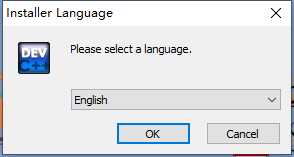
③点击I Agree。
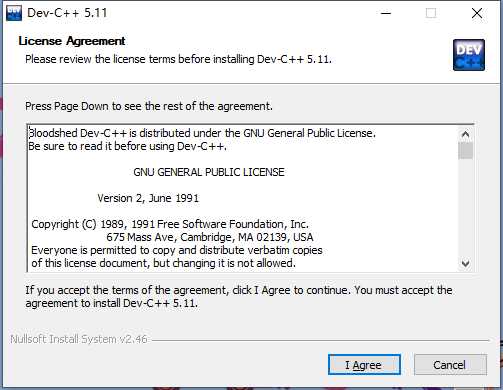
④点击Next(这里默认就好)
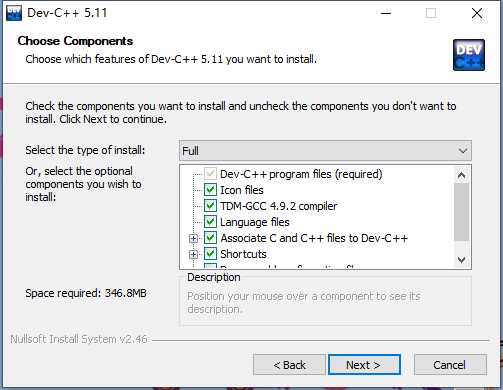
⑤安装路径自己选择就好。
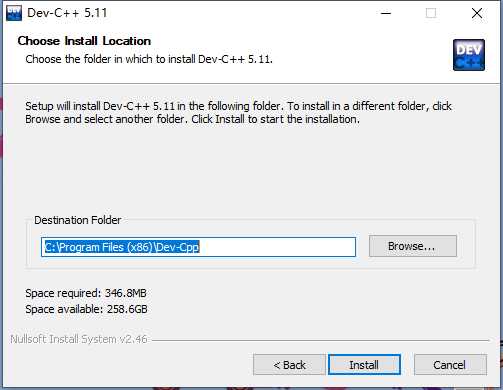
⑥之后就完成了,运行dev C++。
⑦第一次打开会有如下的界面,这里就可以设置中文了,根据自己的喜好可以设置字体、图标、背景之类的。(因为自己已经安装好了,所以在网上找了图片)。
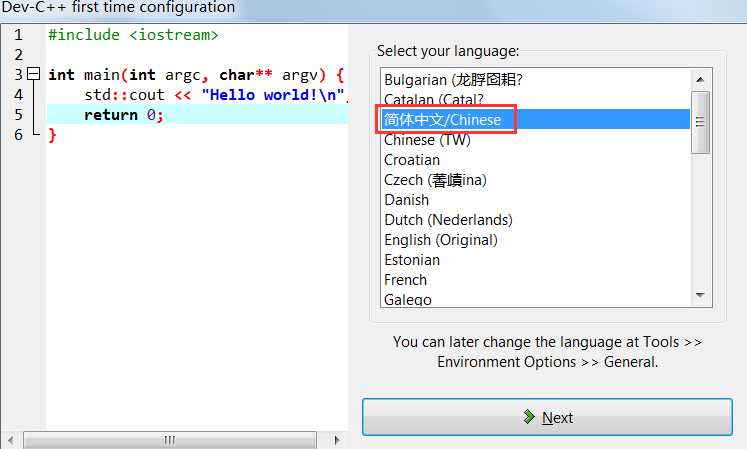
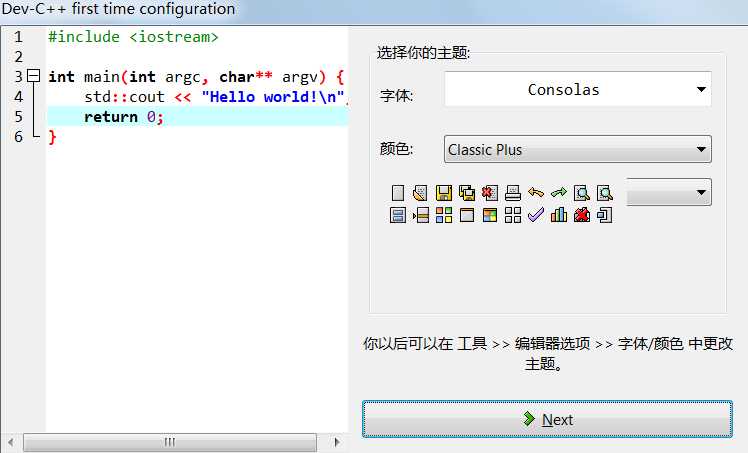
⑧在界面中也可以更改背景、字体大小,点击工具-->编辑器选项。
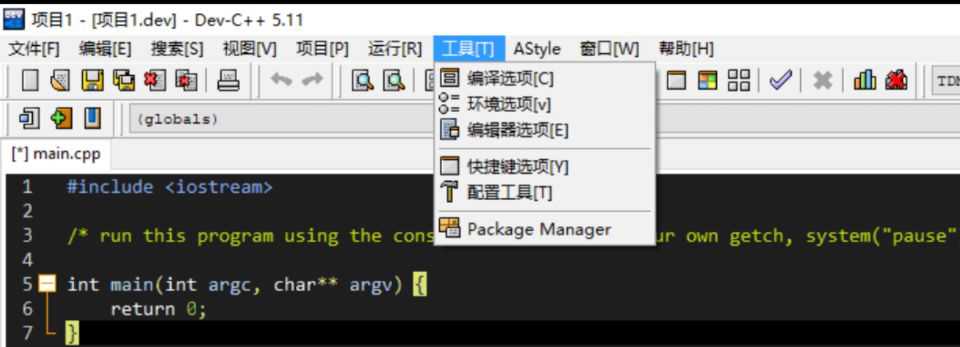
⑨基本样子如下图(更改的时候,一定不要选择自己看上去很晕,或者高光与代码颜色相近,这样看上去很费劲)。
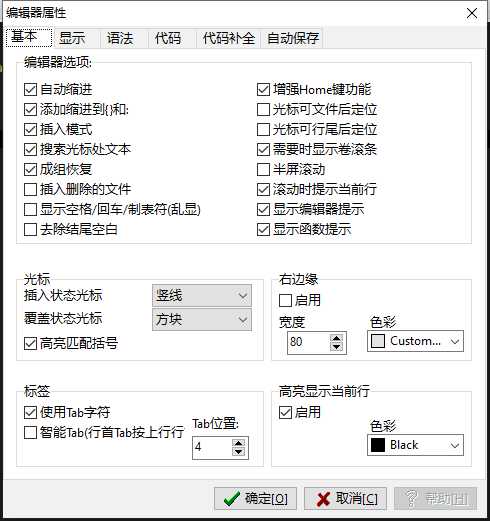

注:为什么会说背景很难受呢?如下图:(虽然我将代码部分的背景更改了,但是它的界面背景不会发生变化,看上去还是很难受)
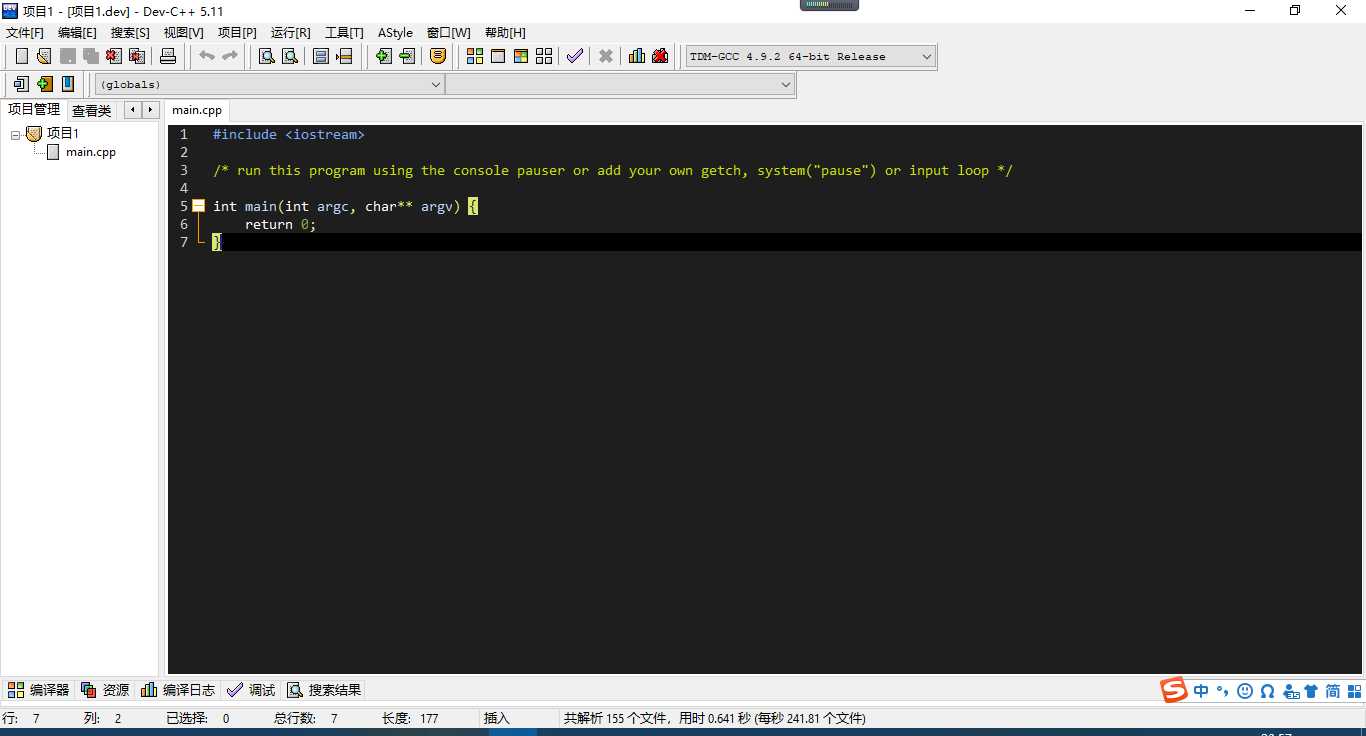
①点击文件-->新建-->项目
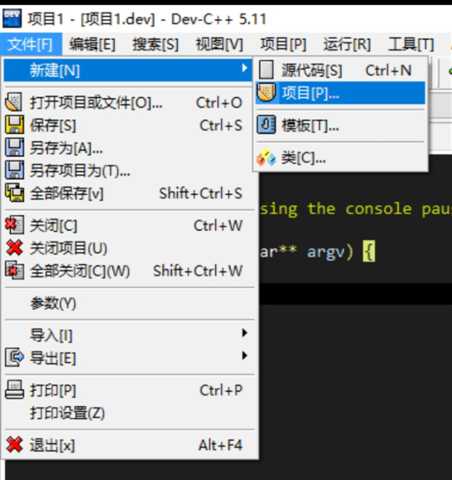
②新建一个Console Application项目。(如果没记错的话应该和C语言的项目是一样的)
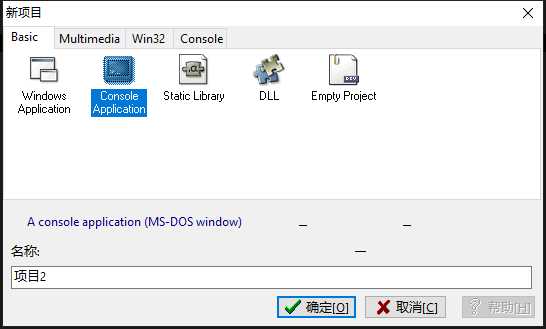
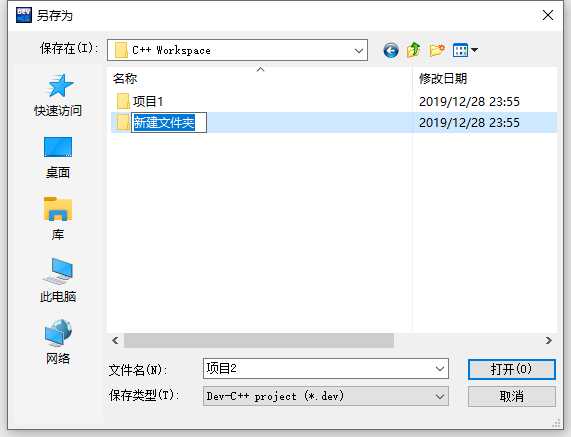
注:这里需要注意的是,他没有想eclipse或VC6那样先建立一个包或文件夹,再建立工程,你需要手动新建文件夹来保存你的项目,不然久了之后会很乱。
 (从左至右依次是:编译、运行、编译及运行)
(从左至右依次是:编译、运行、编译及运行)
编译运行的时候他会弹出窗口,你还需要保存一下你的main文件,方便起见,就保存在与项目同一个根目录下。
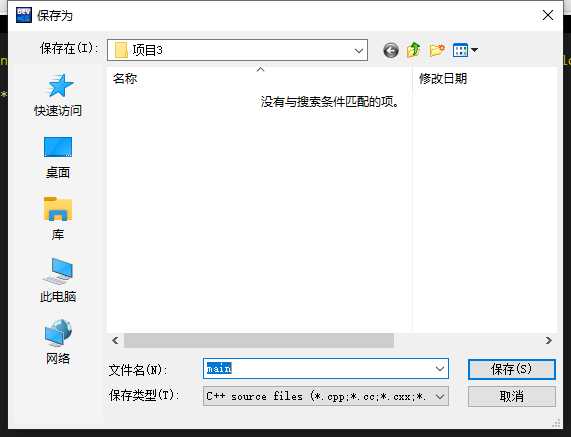
最后就可以开始你的C++代码之旅咯~
标签:c语言 选择 工程 百度 strong das ash ima 语言
原文地址:https://www.cnblogs.com/Edward-roof/p/12113584.html